林菲菲-知识库
将内网服务映射到公网域名-教程
林菲菲-待办事项
工作日志
服务器
内网服务器
基础设施搭建
虚拟机模版-初始化脚本
Chatwoot v4.6.0 部署文档
1Panel
一键部署脚本
Gitea部署
内网服务器 172.16.72.252
测试用例
外网服务器 202.79.167.21/25/31
多Agents
多Agent
外网服务器 202.79.167.19/22/23
迁移202.61.130.102服务器至202.79.167.25
刷单台子
需求迭代1
VIP等级功能 - 修改文件清单(最终版)
文件迁移脚本
天天vip新客户
外网服务器 202.61.130.102/130/233
wifi
矿池Bugs
Kt-后台系统
工单记录
Kt001 -内网配置
KT-后台业务流程
Kt前台业务流程
KT基建
本文档使用 MrDoc 发布
-
+
首页
基础设施搭建
# 练手学习 001 1、创建Esxi服务器主机 2、如果有多台Esxi服务器,那么可以考虑使用vCenter Server管理 (可选) 3、创建虚拟机,转换成虚拟机模版 002 4、基于模版创建虚拟机 5、连接虚拟机,部署相关服务 - 客服系统 ## TODO计划 - 服务器部署 - 网络搭建 # 现有资源 - 3台内网服务器 - 师父 2台、 文哥手上 ? 台 - # 现有业务 ~~- [ ] 控天~~ 客服系统、内部服务器跑的业务 - [ ] 刷单 - [ ] 区块链钱包 - [ ] 资源商城 (天天) - [ ] 雪茄商城 - [ ] 多agent # 重要‼️网络规划 内网IP定义规范: > 公网服务器网域 > 10.xxx.xxx.xxx > 规则:公网域10.机房/地区xxx.物理服务器xxx.虚拟主机xxx/业务网段 > > 内网服务器网域 (172.16.72 硬件、172.16.73 硬件之上的虚拟机、) > 172.xxx.xxx.xxx > 规则:私网域172.公司xxx.物理服务器xxx.虚拟主机xxx/业务网段 > 作用:用于基础设施、例如 gitea、数据库等 > > 办公网域 > 192.xxx.xxx.xxx > 规则:办公192.公司xxx.物理服务器xxx.虚拟主机xxx/业务网段 > 作用:内部业务 # 001-内网服务器(192.168.9.100) 1、开机,了解服务器情况 > 服务器信息摘要 - MiWiFi-RC01-srv (192.168.9.100) > > 系统信息 > > - 类型: VMware ESXi 虚拟化主机 > - 版本: ESXi 8.0 Update 3 (build-24859861) > - 主机名: MiWiFi-RC01-srv > > CPU信息(Intel Xeon 双路 20核40线程 @ 3.1GHz) > > - 物理CPU: 2颗处理器 > - 核心数: 20核心 (物理) > - 线程数: 40线程 (超线程已启用) > - 品牌: Intel > - 型号: Intel Xeon系列 (Family 6, Model 63) > - 主频: 约3.1 GHz > - 总线频率: 100 MHz > - 缓存: L2: 256KB, L3: 25MB > - 架构: x86_64 > > 内存信息(256GB) > > - 总内存: 256 GB (274,762,256,384 Bytes) > - NUMA节点: 2个 > > 存储信息( 2TB NVMe SSD + 232GB SATA SSD) > > 物理硬盘: > 1. NVMe SSD(固态硬盘): 1.86 TB (1953 GB) > 2. Samsung 870 EVO: 232 GB > > 网卡信息(2×千兆 + 1×万兆 (万兆在用)) > > 1. vmnic0: Intel I210 千兆网卡 (MAC: ac:1f:6b:e8:a3:0e) - 未连接 > 2. vmnic1: Intel I210 千兆网卡 (MAC: ac:1f:6b:e8:a3:0f) - 未连接 > 3. vmnic2: Marvell Felicity 万兆网卡 (MAC: 9c:47:82:b8:ed:16) - 已连接 10Gbps > > 网络配置 > > - 管理IP: 192.168.9.100/21 > - 网关: 192.168.9.1 > - 地址类型: 静态IP > - 管理接口: vmk0 > > 这是一台配置相当强大的ESXi虚拟化主机,配备双路CPU共40线程、256GB内存和约2TB存储空间,适合运行大量虚拟机。 2、规划存储 3、规划网络拓扑 # 002-内网服务器上装系统 ## vCenter Server - vCenter Server - 配置: - CPU: 16 (2插槽 × 每插槽2核)、 - 内存:32G - 硬盘1 (100.56GB): 系统根分区 (精简-从属) - 硬盘2 (8GB): 日志分区(精简-独立持久) - 硬盘3 (50GB): 数据库分区(精简-独立持久) - 硬盘4 (120GB): 其他数据(精简-独立持久) - 登陆信息: - root、Lt#160120  启动: 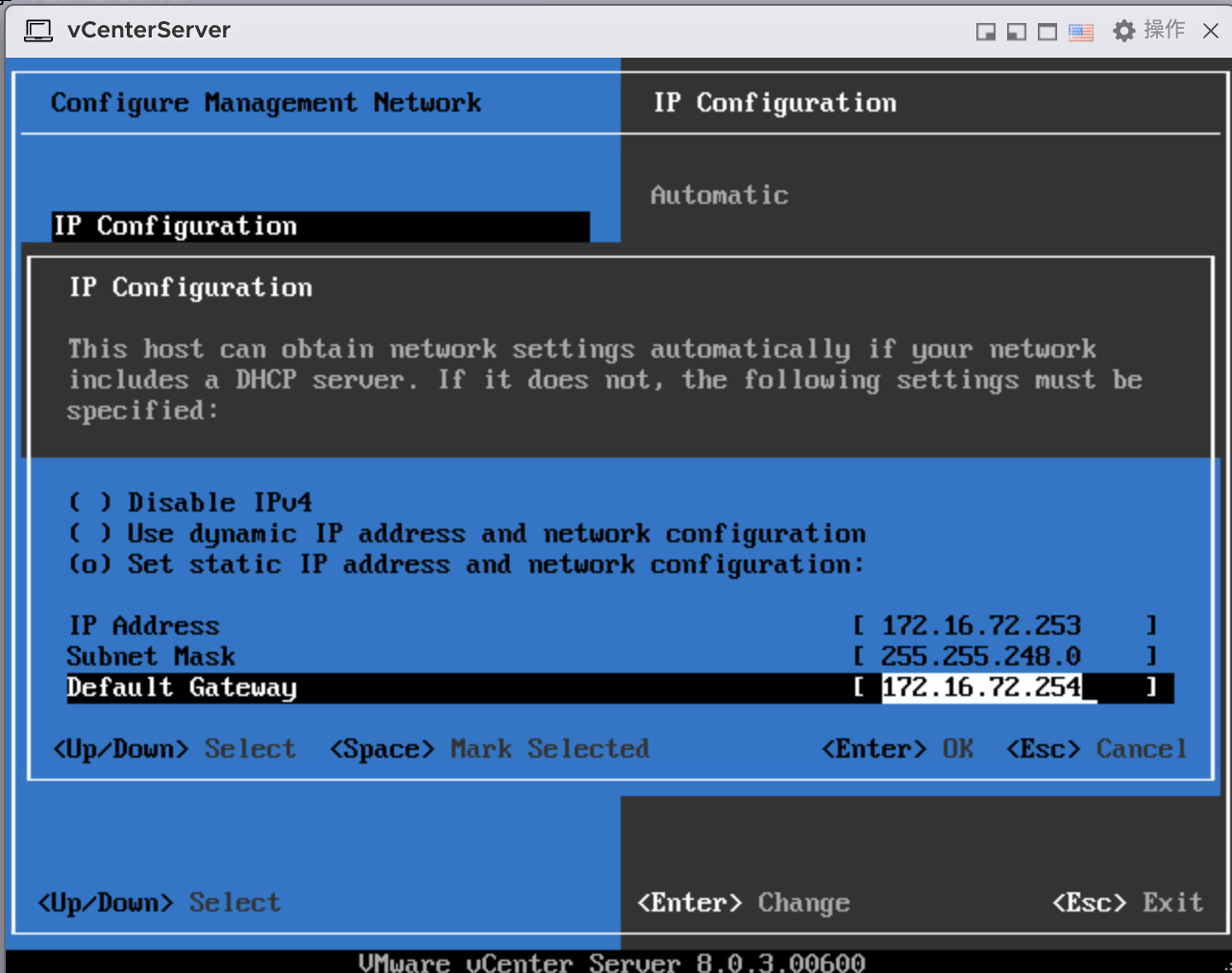 如果无法设置ip,那么删除网络适配器,然后重新添加网络适配器,然后重启 ## iKua 软路由 - iKua 软路由 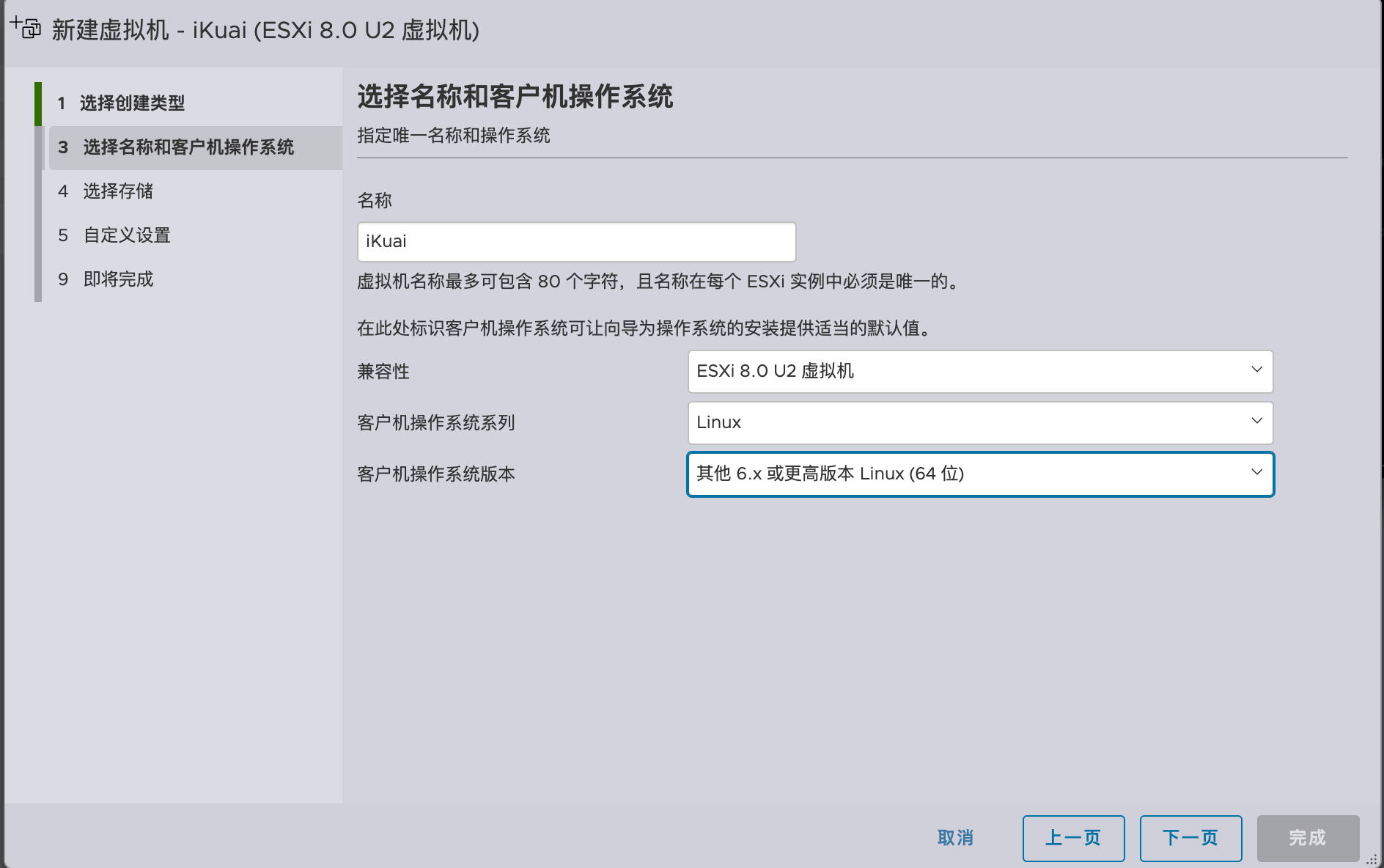 新增6个网卡 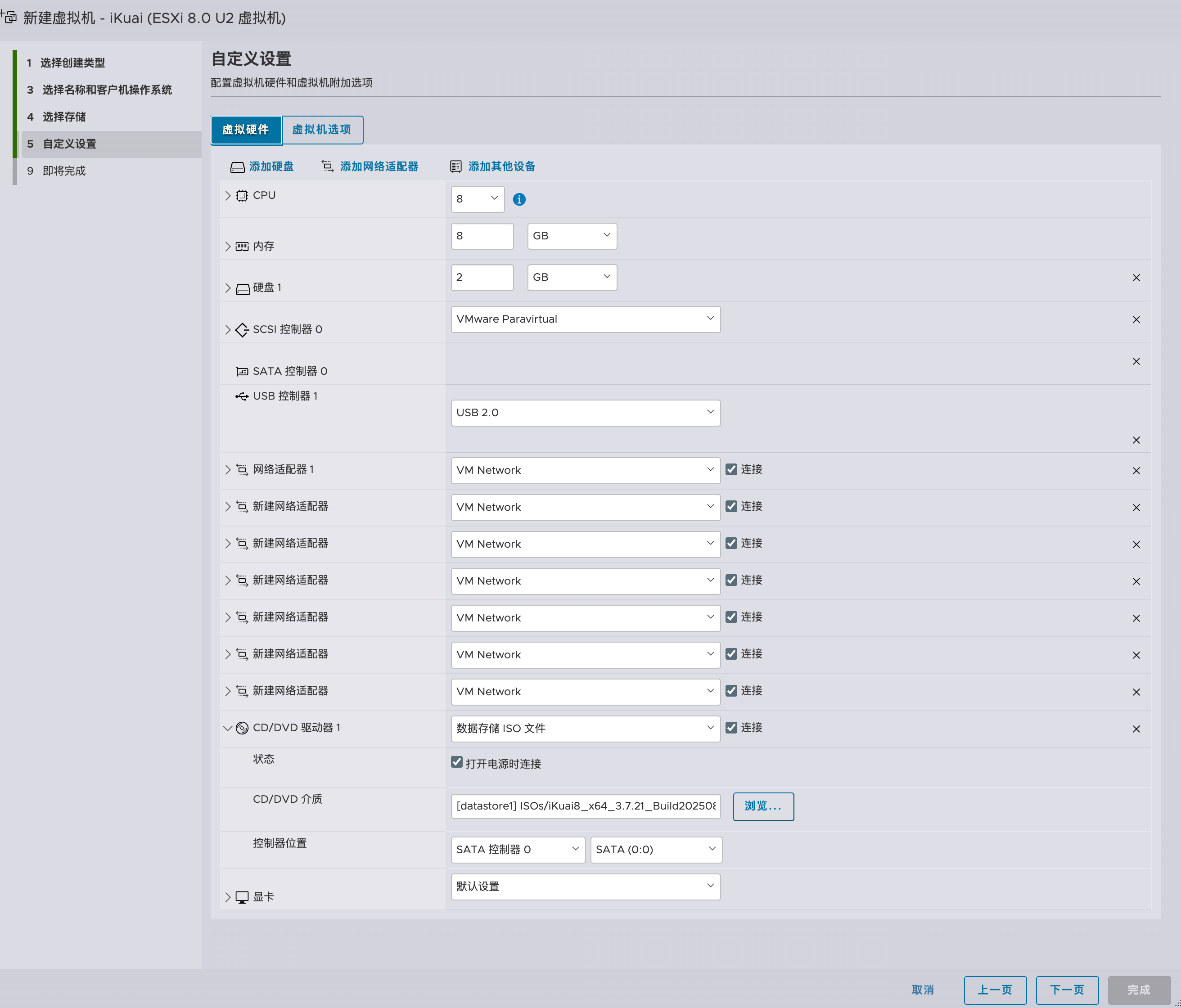 取消引导 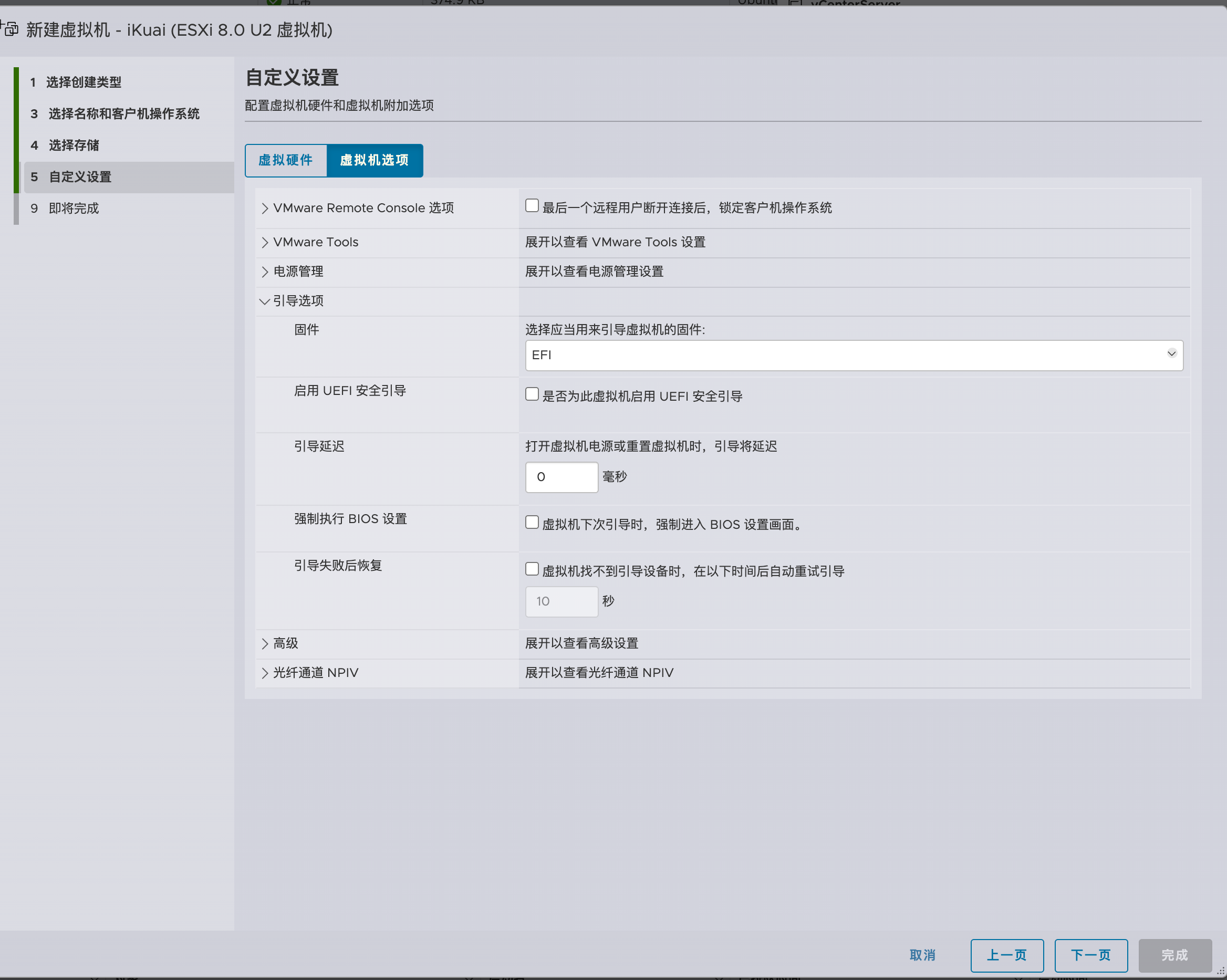 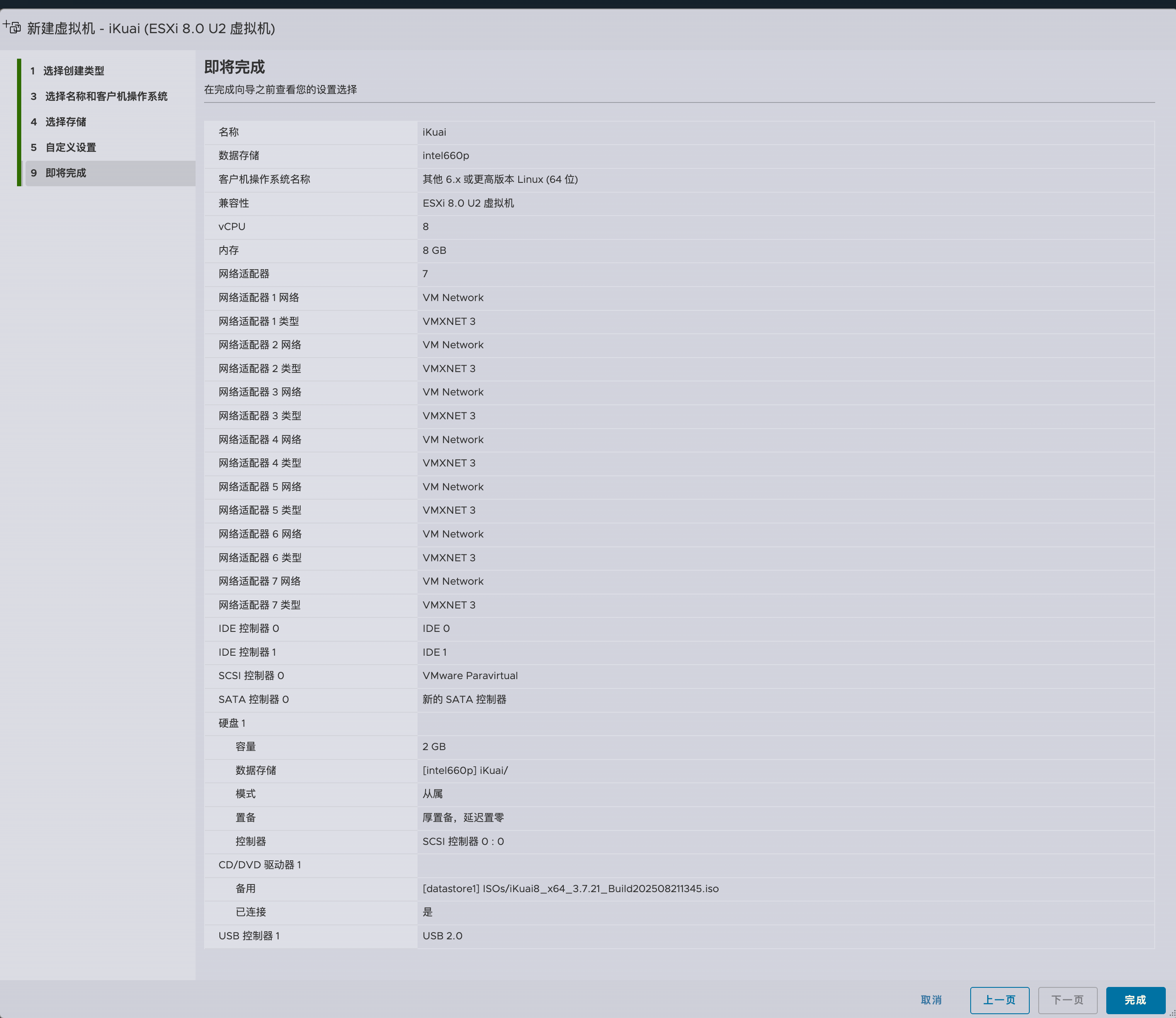 安装 、开机ikua 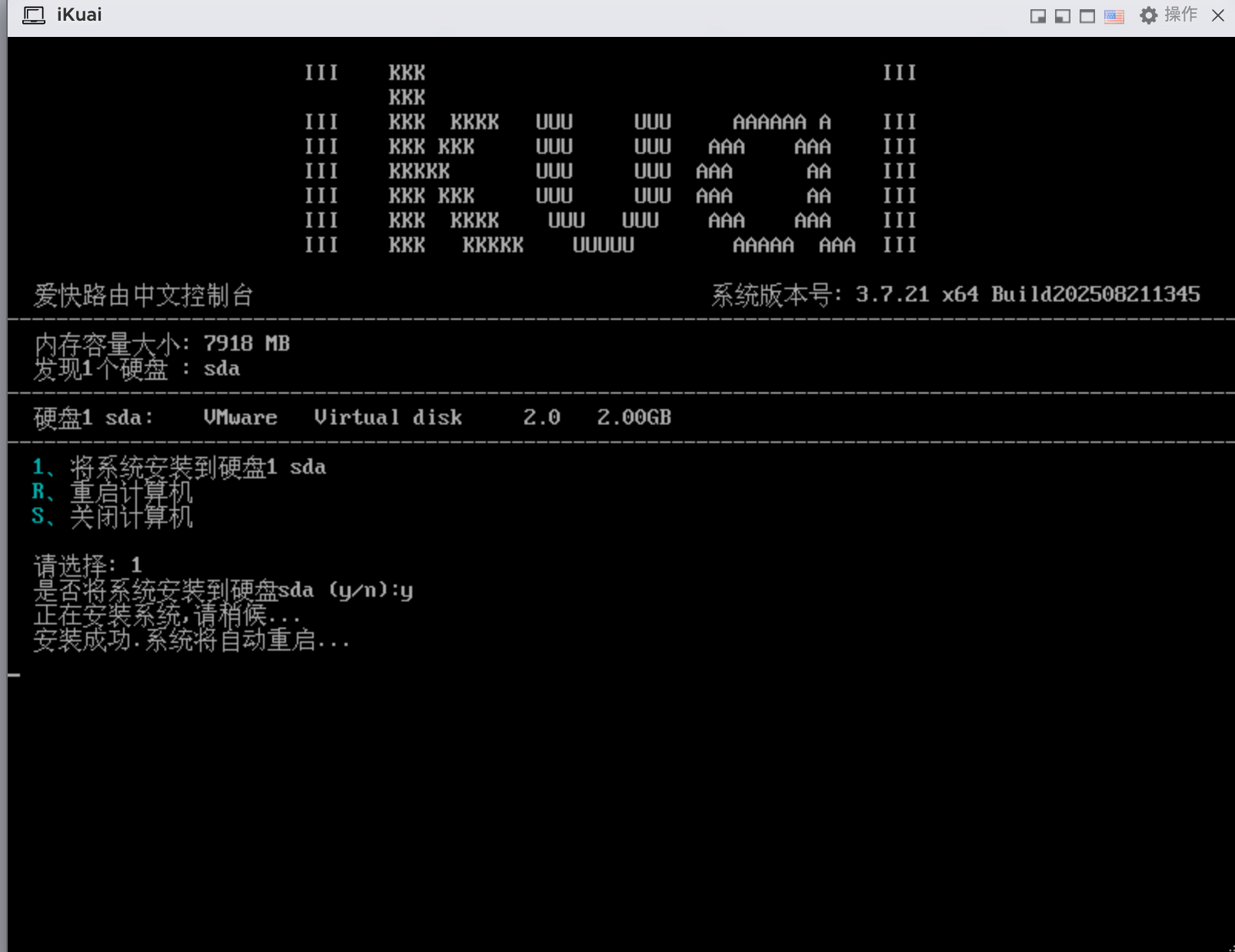 如果ip冲突,那么修改 LAN ip 192.168.9.2 然后重新访问 ikua 重要信息 http://192.168.9.2:80 admin Lt#160120 ### 1、设置ikuai内外网设置 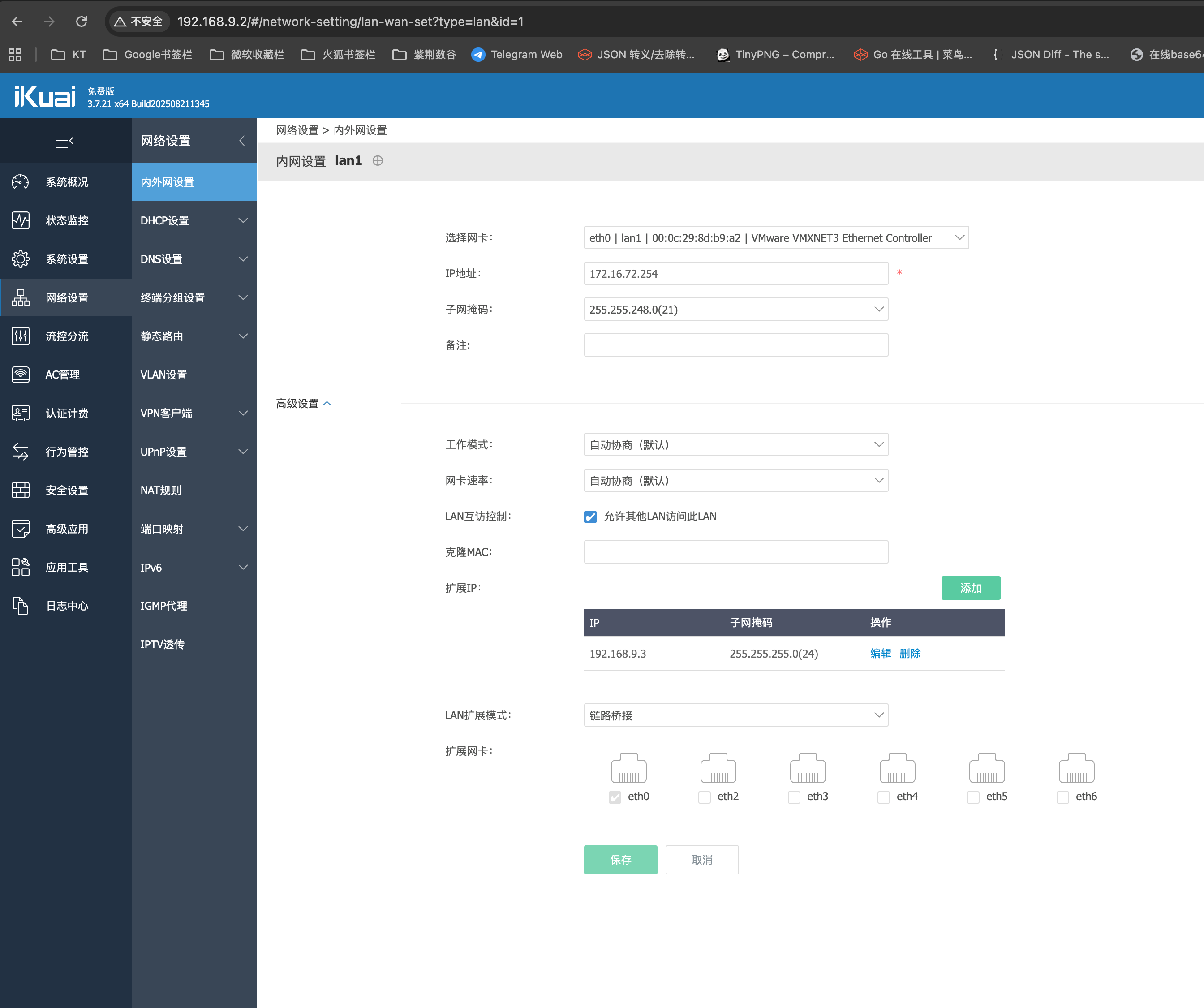 ### 2、添加DHCP 服务接口 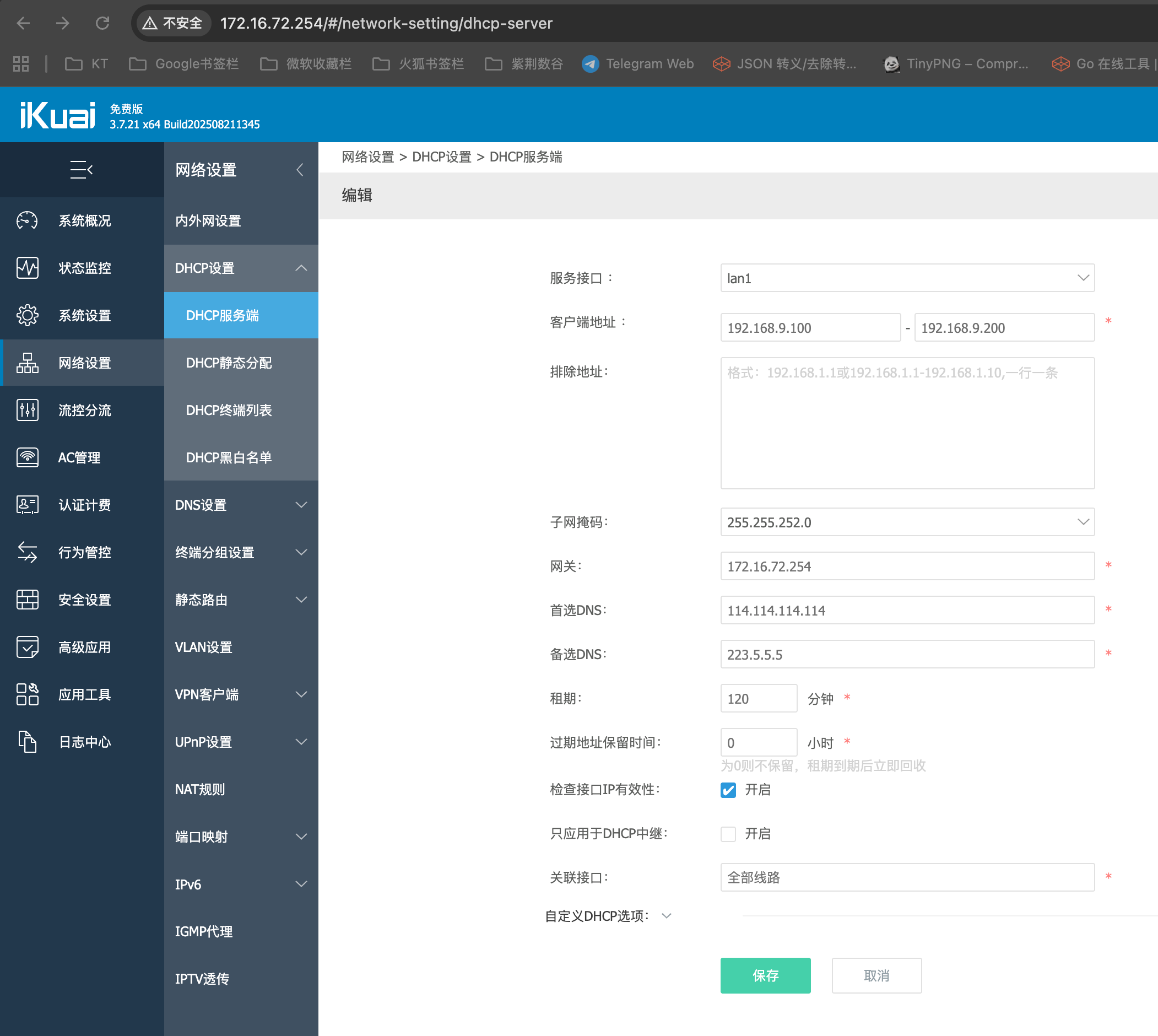 --- ### 外线---》软路由, 进行拨号 #### 桥接 #### 设置光猫的静态IP (联通) 访问路由器管理界面前, 需要增加同网段ip 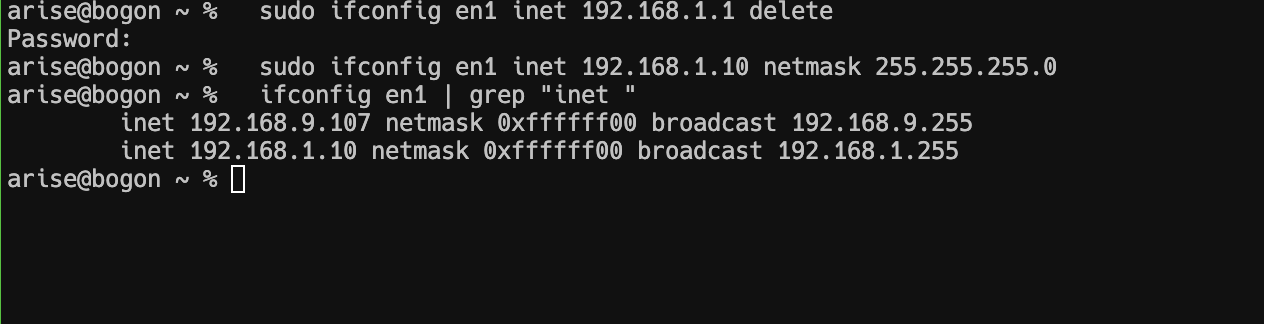 访问:192.168.1.1 --》user、密码 --〉管理登陆 ##### 修改IPv4,避免冲突, 192.168.1.254 、 255.255.252.0(光猫专用子网掩码) 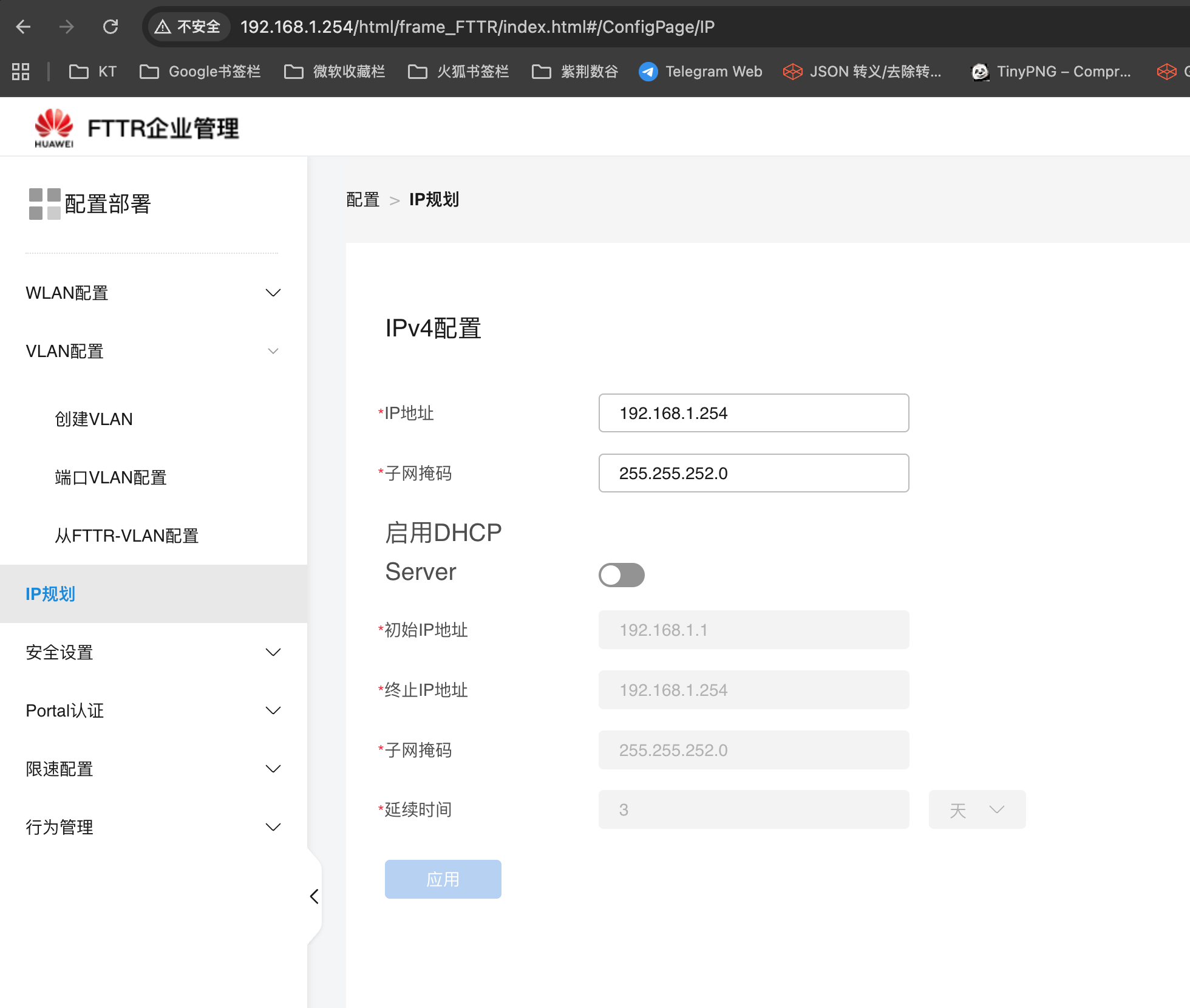 #### 设置光猫的静态IP (电信)❓ 192.168.2.254 、 255.255.252.0(光猫专用子网掩码) ### 拨号 进行拨号 (WAN-选择一张空闲网卡,然后设置) 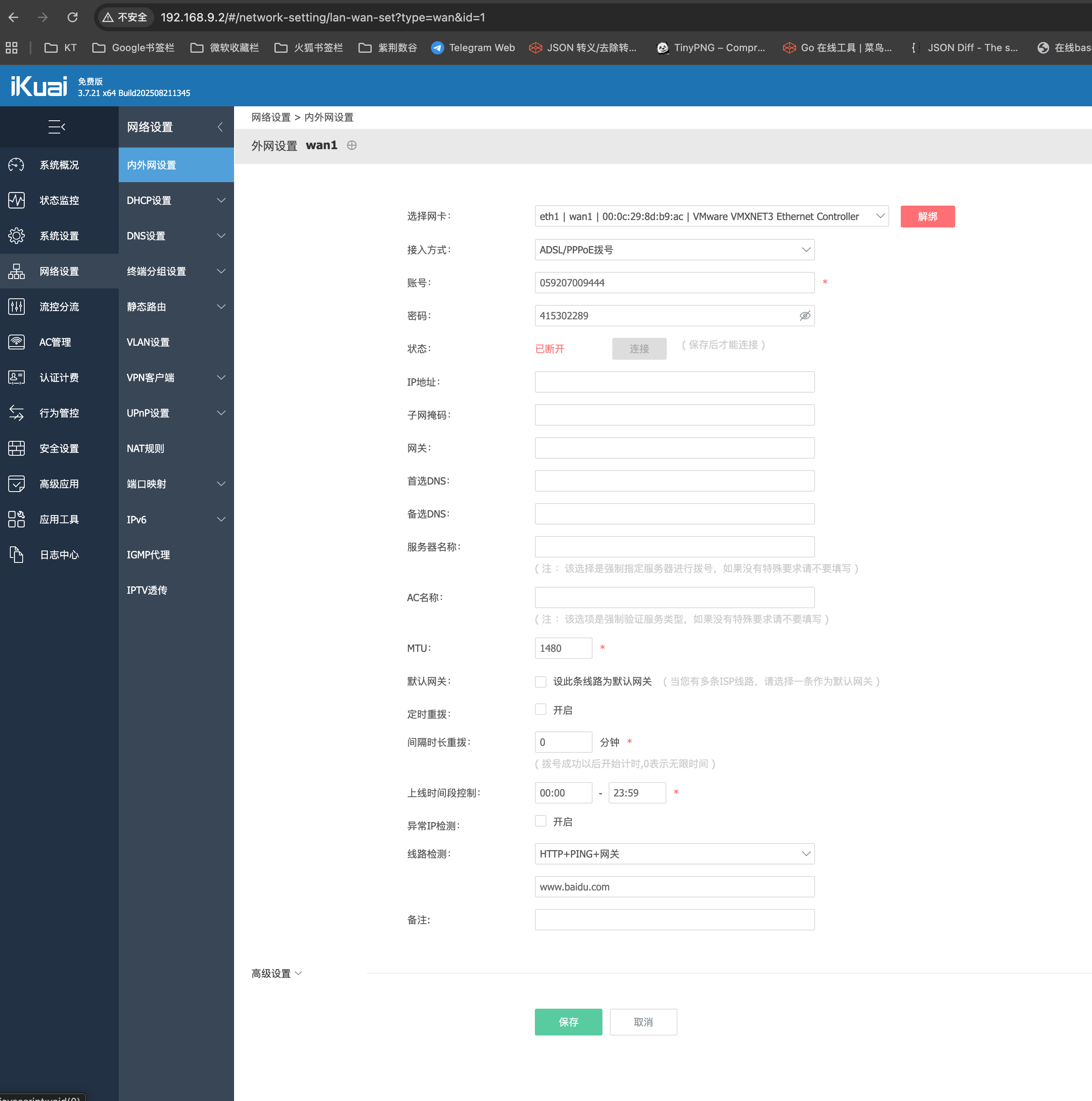 # Windows10 系统盘 100G 数据盘 200G CPU:16G 2插槽 内存 32G 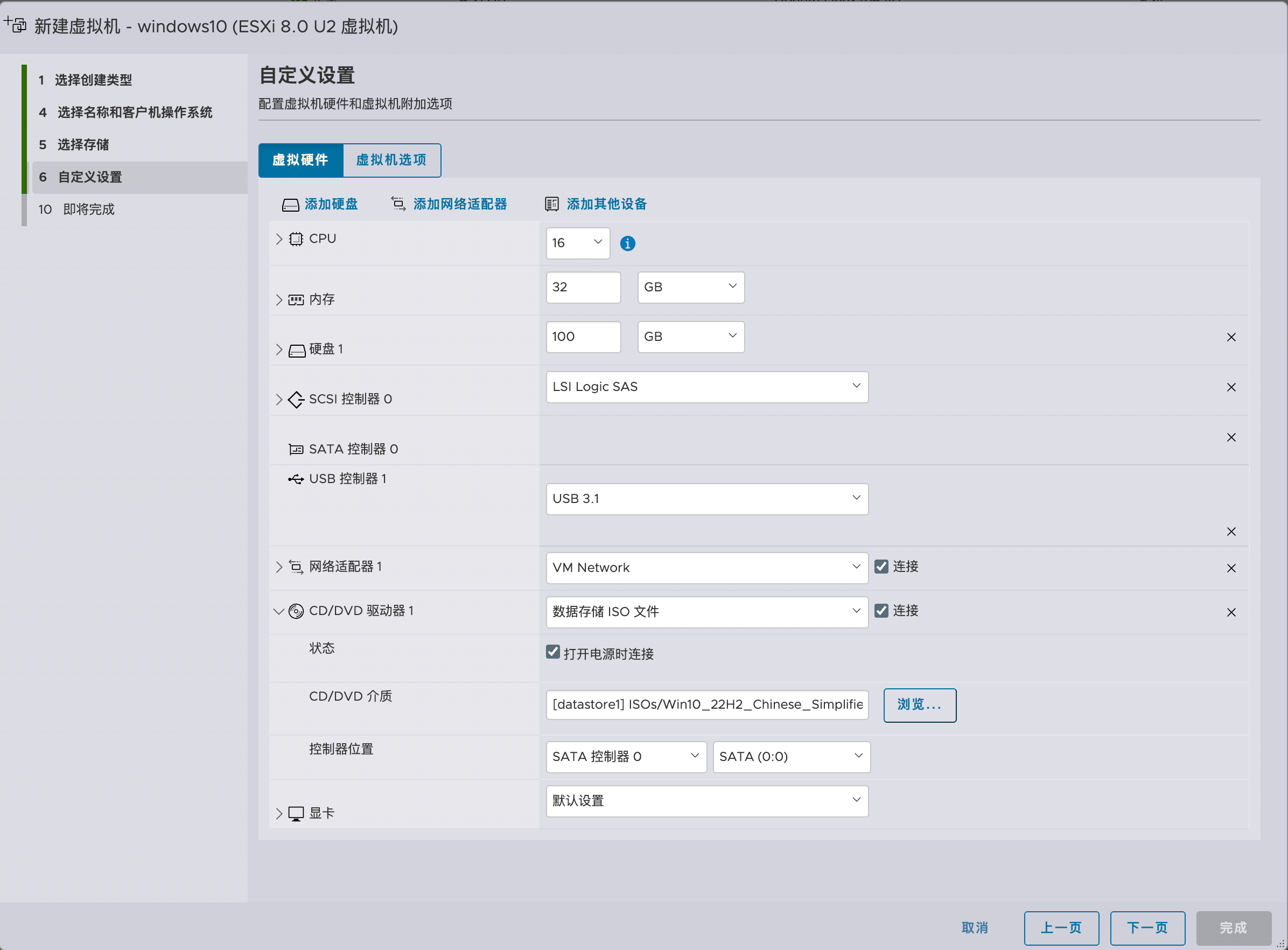 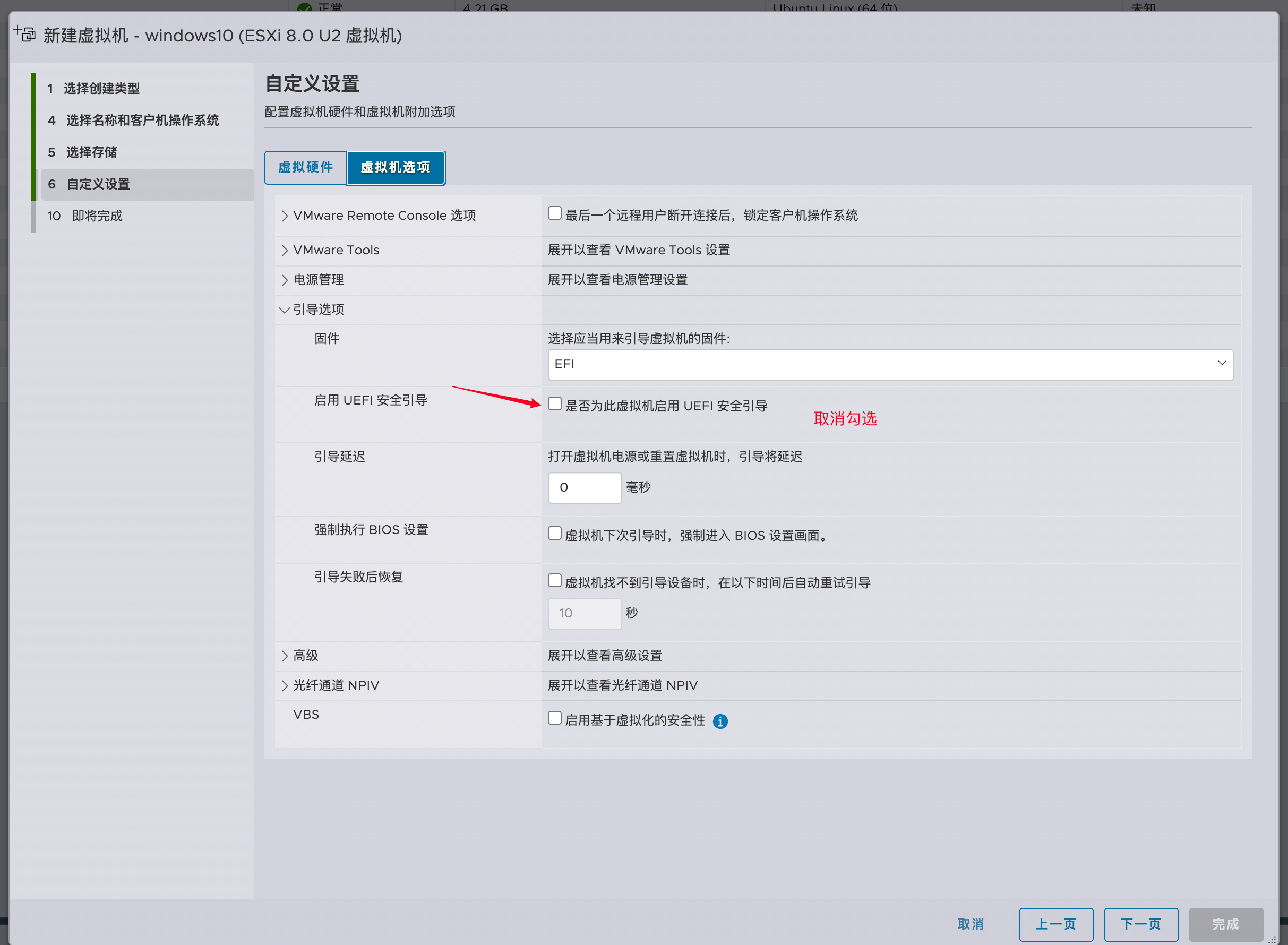 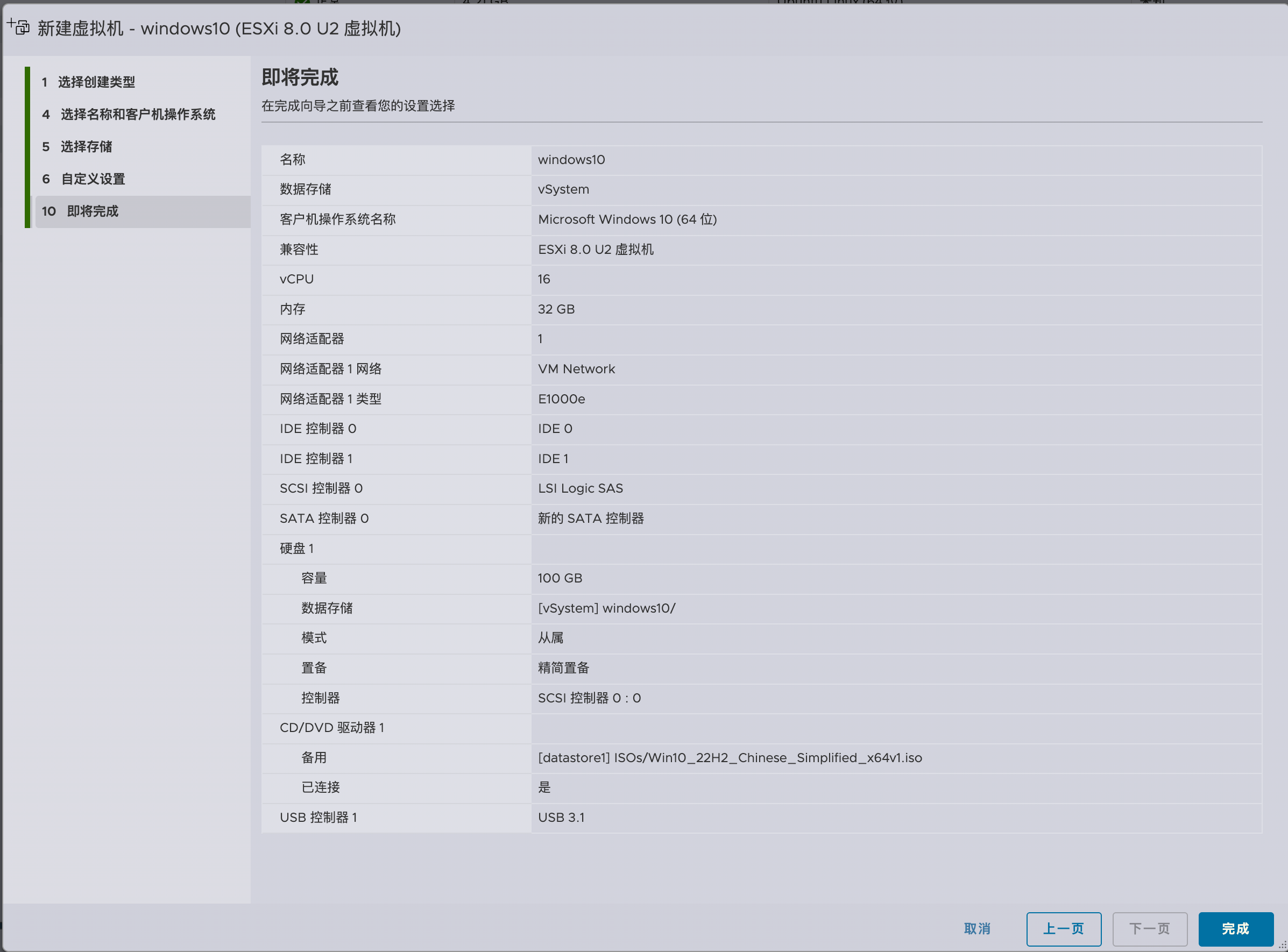 然后开机,回车、回车 选择语言 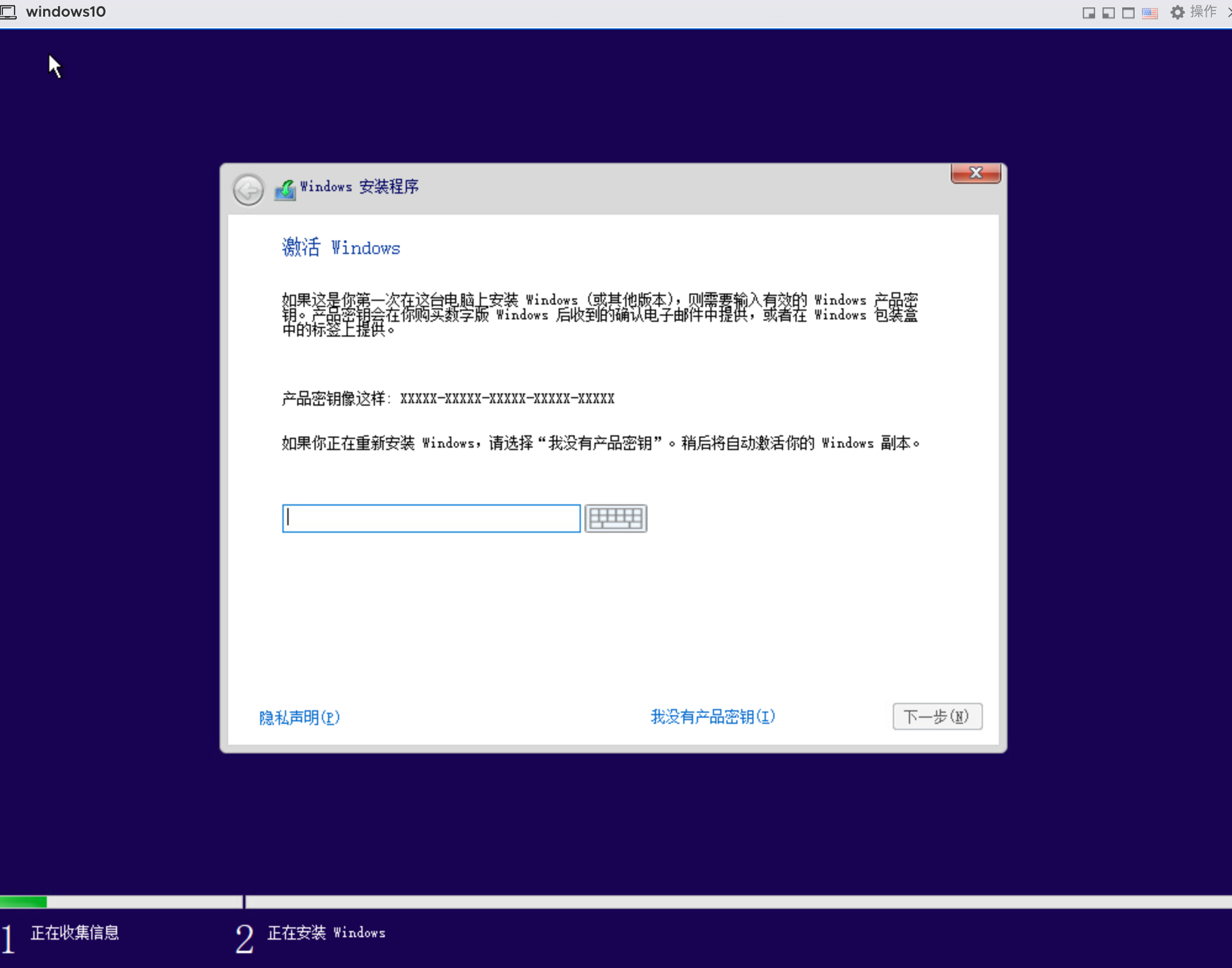 然后安装 win10 Lt#160120 胖胖 ### 挂载vmTools  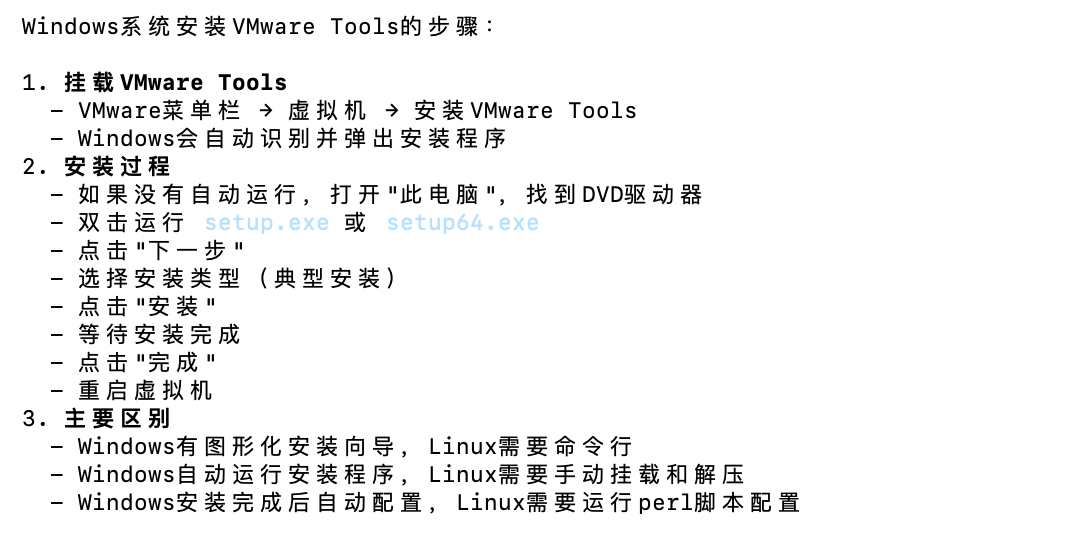 # Windows11 系统盘 100G 数据盘 200G CPU:16G 2插槽 内存 32G 电脑名:win11 用户名:w11 Lt#160120 胖胖 出现 问题 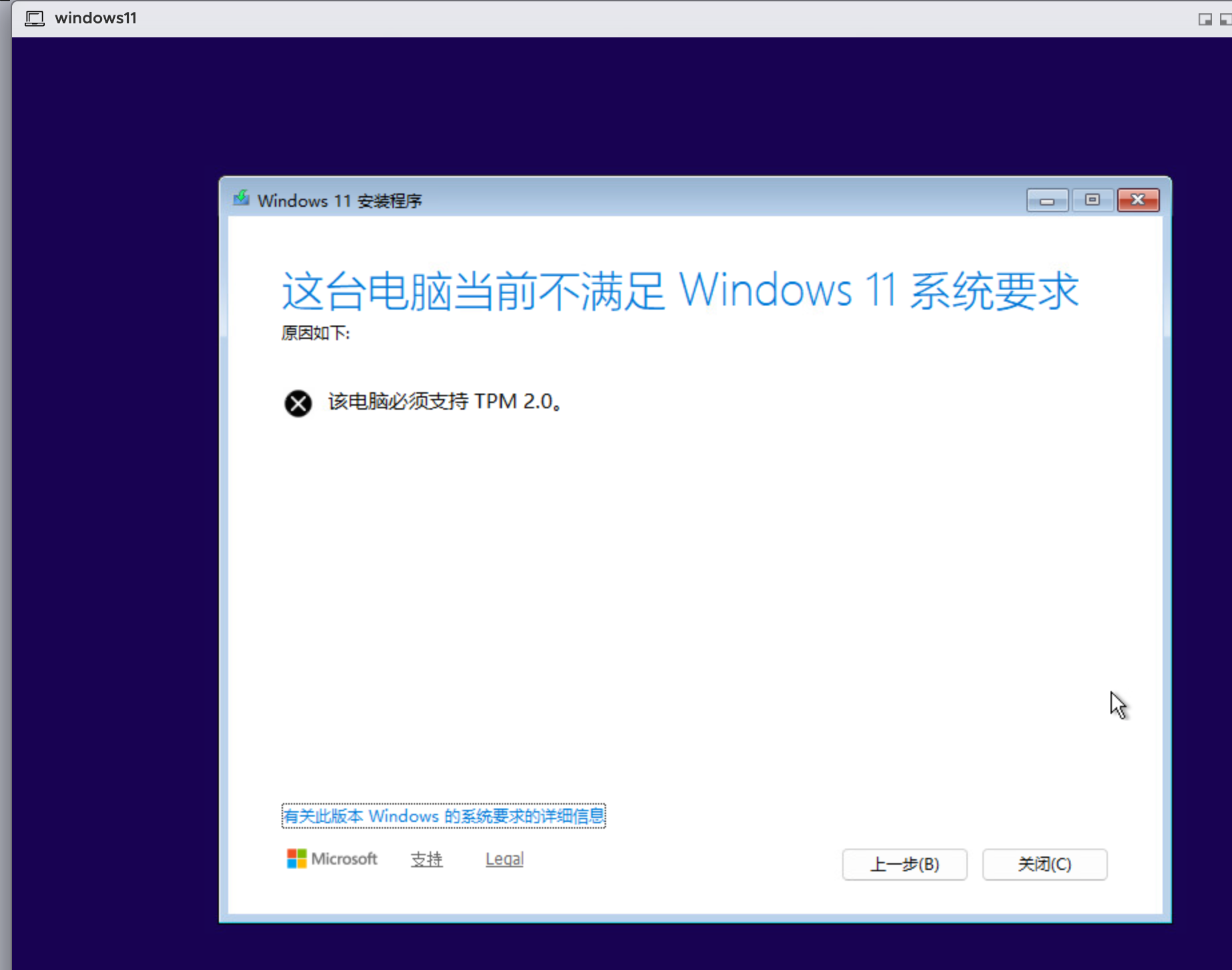 方法 2:绕过 TPM 检查(快速解决) 在当前安装界面: 1. 按 Shift + F10 打开命令提示符 2. 输入 regedit 打开注册表编辑器 3. 导航到:HKEY_LOCAL_MACHINE\SYSTEM\Setup 4. 右键 Setup -> 新建 -> 项,命名为 LabConfig 5. 在 LabConfig 下创建两个 DWORD 值: - 右键 -> 新建 -> DWORD (32位) 值 - 名称:BypassTPMCheck,值:1 - 名称:BypassSecureBootCheck,值:1 6. 关闭注册表编辑器和命令提示符 7. 点击 上一步 然后再点 下一步,安装程序会跳过检查 --- 跳过登陆账号: 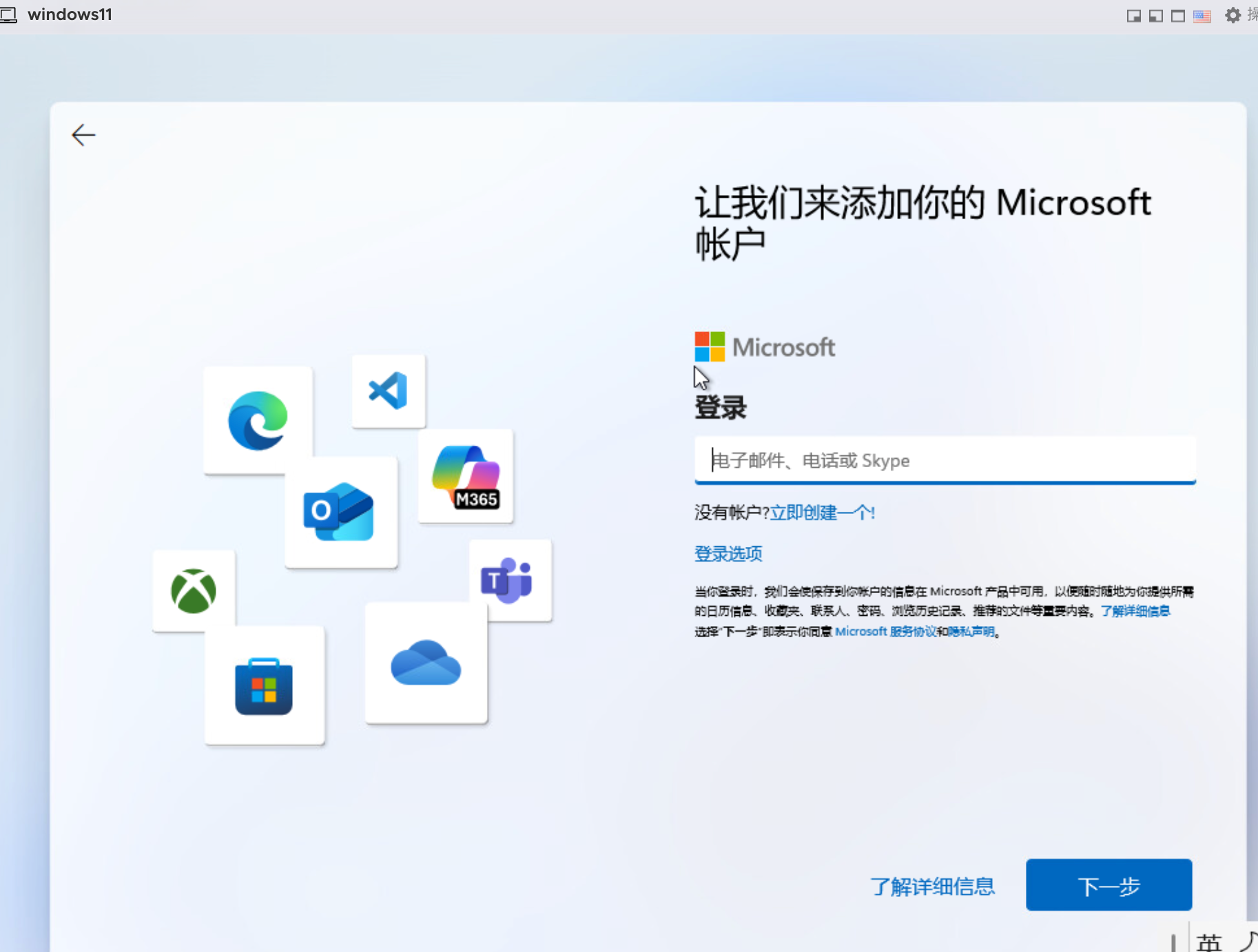 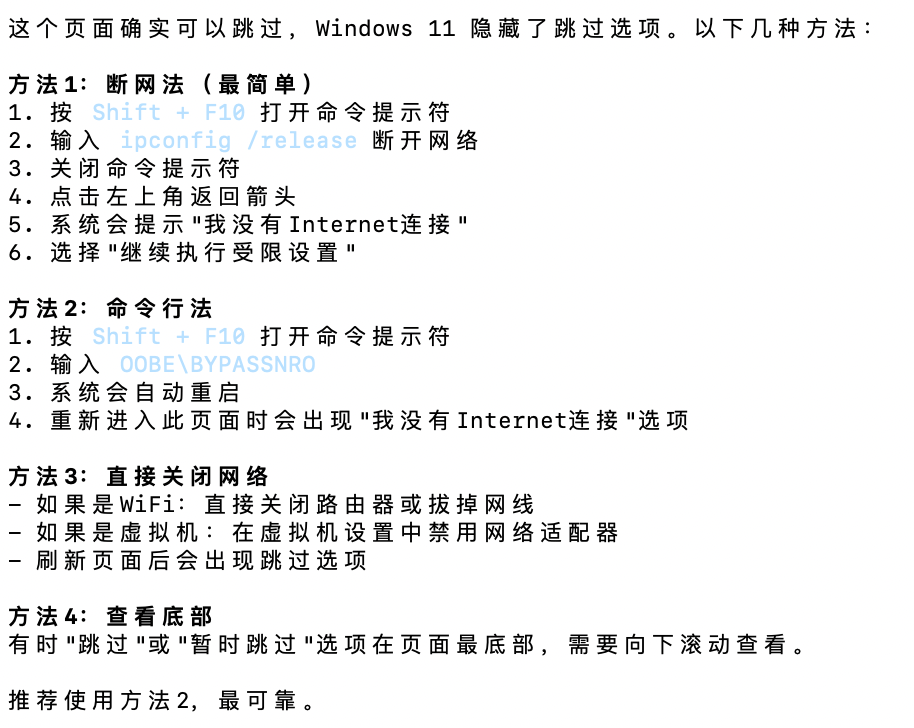 --- # ubuntu CPU:8 2 内存:16 硬盘 系统盘:20G - 精简配置 - 从属 数据盘:100- 精简配置 - 独立-持久-位置Data盘 一个网卡 root@ubuntu ltroot Lt60120 # 重要信息 内网服务器VM:https://172.16.72.252/ui/#/login root Lt#160120 --》 iKua服务器(路由): http://172.16.72.254/#/ admin|root Lt#160120 vCenterServer管理:http://172.16.72.250:5480 - root Lt#160120 vCenterServer:http://172.16.72.250:80 - administrator@vsphere.local - Lt#160120 网关:172.16.72.254、192.168.9.1 联通路由器:192.168.1.254 电信路由器:拨号方式,没有IP 172 开头的 子网掩码都是:21 --》 248 --〉255.255.248.0 磁盘规划: 只要是测试系统,都放 vSystem 业务数据,Data盘
arise
2025年10月27日 18:11
转发文档
收藏文档
上一篇
下一篇
手机扫码
复制链接
手机扫一扫转发分享
复制链接
Markdown文件
PDF文档(打印)
分享
链接
类型
密码
更新密码